Creación de lista de actividades
Cuando la empresa define sus actividades de control operacional indirecto, se tiene que elaborar una lista a la que los usuarios harán referencia cada vez que tengan que programar una actividad. Los usuarios con privilegios para elaborar esta lista, y posteriormente administrarla, son los Administradores Antirion.
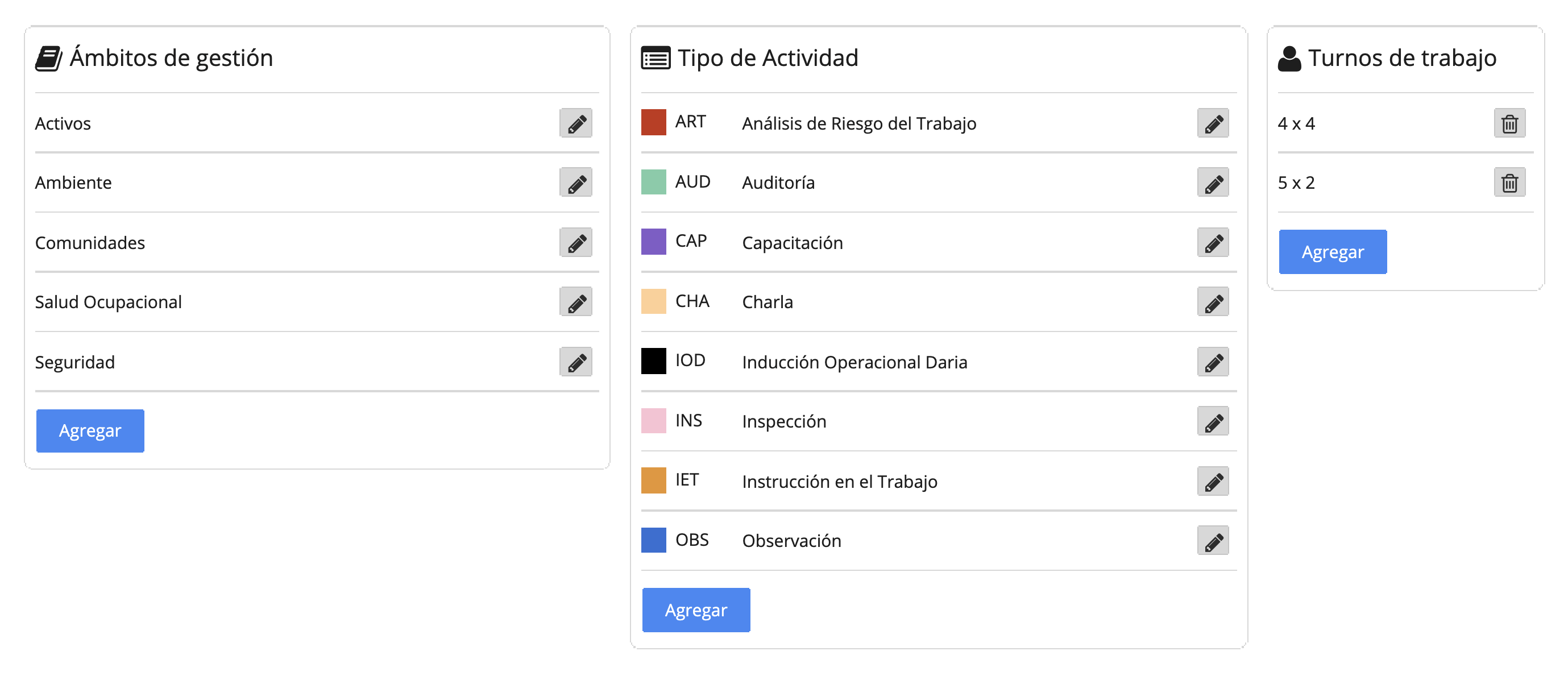
El resultado es una lista de tipos de actividades las que, una vez en linea, quedan disponibles a todos los usuarios.
La siguiente es la lista de tipos de actividades ejemplificadas en la imagen, las que se ordenan alfabéticamente con independencia del orden en que se ingresaron:
- Análisis de indicadores de desempeño
- Auditoría de gestión
- Auditoría operativa
- Charla de 5 minutos
- Coaching
- Elaboración de lista de verificación
- Inducción hombre nuevo
- Inspección planeada de condiciones físicas
- Liderazgo visible
- Observación planeada del trabajo
- Reposición de inventario EPP
- Simulacro de emergencia
Cada nuevo tipo de actividad se crea haciendo clic sobre el botón Agregar, después de lo cual se abren dos campos para llenar. El primero corresponde a la sigla del tipo de actividad y el segundo a su descripción.
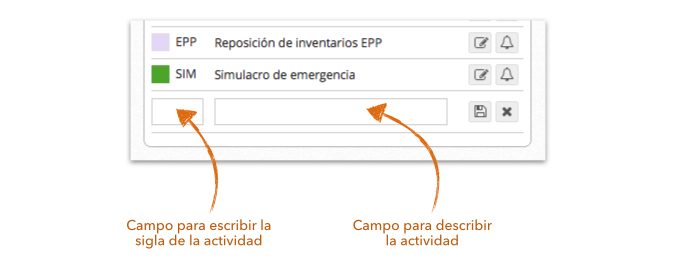
La descripción del tipo de actividad, así como su sigla, se ingresa manualmente. La sigla, en particular, debe ser creada teniendo en mente que su utilidad es proporcionar una referencia corta pero significativa a la descripción de la actividad. En la lista ejemplo anterior, la sigla para la actividad «Análisis de indicadores de desempeño» es KPI y no AID debido a que KPI puede asociarse más rápidamente con la esencia de la actividad que AID.
En la figura siguiente se destacan dos botones que operan mientras se está creando una actividad.
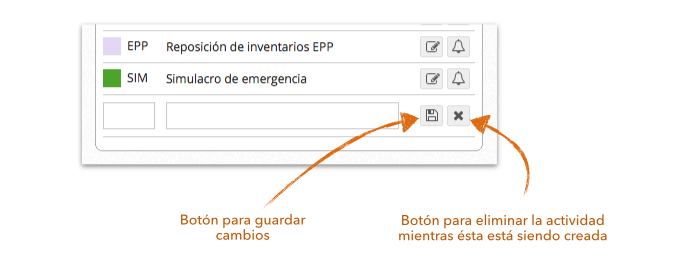
El primero representa la acción de guardar cambios, mientras que el segundo representa la acción de eliminar la actividad que está siendo creada. Esta última acción sólo se habilita mientras se está creando la actividad. Una vez que la actividad ha sido creada, lo que se logra haciendo clic sobre el botón de Guardar Cambios, ésta ya no se puede eliminar, aunque sí se puede editar.
Edición de actividades
La figura siguiente muestra los botones de edición de una actividad y los campos que se activan. Cuando se hace clic sobre el botón editar, se activan los campos de la sigla y la descripción de la actividad. Al mismo tiempo que el botón editar cambia a la función guardar los cambios y el botón cuyo ícono original es una campana, cambia a la función de devolver los cambios realizados.
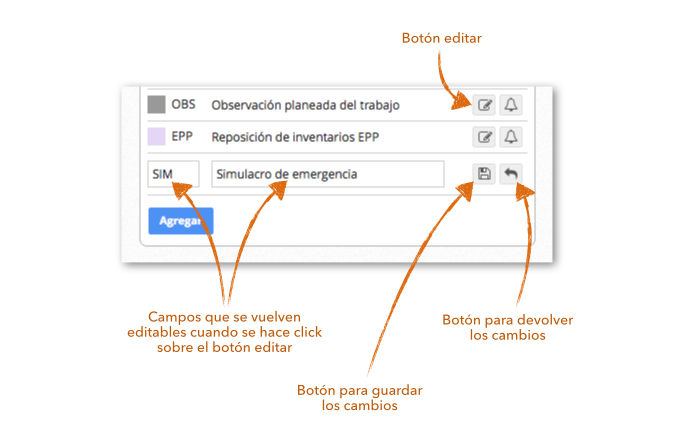
Para guardar los cambios ingresados, haga clic en Guardar Cambios. Hay que tener en cuenta que si se modifica el nombre de una actividad, este cambio va a afectar a todos los programas que tienen incluida esa actividad en sus calendarios. De aquí que, antes de aceptar los cambios, hay que confirmar el mensaje de advertencia que se muestra en la imagen siguiente:
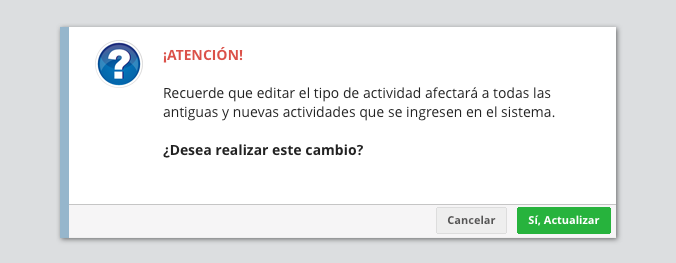
Programación de notificaciones
A continuación, está el botón para programar las notificaciones asociadas al tipo de actividad, según se muestra en la figura siguiente.
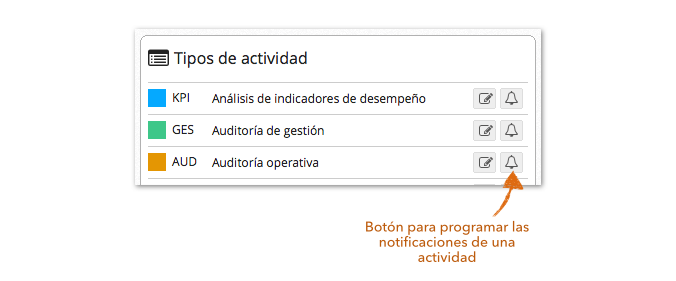
Esta función permite establecer hasta un máximo de tres notificaciones al usuario, vía correo electrónico, respecto del vencimiento de alguna actividad programada que haya sido asociada al tipo de actividad, según se indica en la figura siguiente.
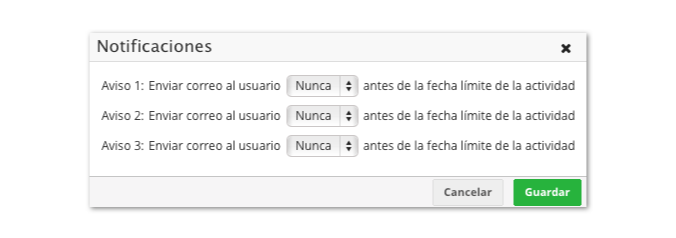
Al hacer clic sobre el campo donde se establece el plazo de la notificación, se abre un cuadro de diálogo donde se puede hacer clic sobre el número de días que se desee se emita la notificación al usuario, según se indica en la figura siguiente.

Estos correos de aviso se pueden establecer hasta un máximo de 30 días antes del vencimiento de la actividad, o hasta un mínimo de 1 día.
Asociación de colores a actividades
Por último está el botón para asociar el color a una actividad, o para cambiar el color de una actividad que ya tiene uno. La figura siguiente muestra la funcionalidad de este botón.
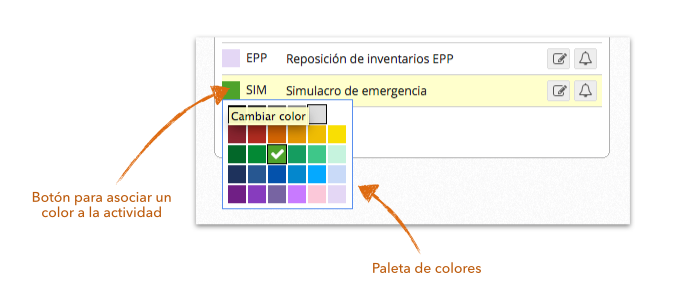
Al hacer clic sobre el botón que representa el color de la actividad, se abre una paleta de colores que muestra todas las opciones de color disponibles. Haciendo clic sobre cualquier color, el color seleccionado se asocia a la actividad. De esta forma los usuarios pueden reconocer las actividades en sus programas a través del color asociado, lo que resulta más rápido que leyendo la descripción de la actividad.
Para finalizar, es bueno recordar que los únicos usuarios que tienen acceso a las funcionalidades del menú Def. de Actividades y Turnos discutidos en este artículo, son los Administradores Antirion.